在线,如何让你的数据生动起来
710
2022-07-03

我们在wps表格软件制作表格的时候,常常需要使用到表头画斜线,来表示行与列的数据类别。那么,wps表格斜线要怎么画呢?下面小编马上就告诉大家WPS表格画斜线的技巧吧,欢迎大家来到学习wps表格。
WPS表格画斜线的技巧
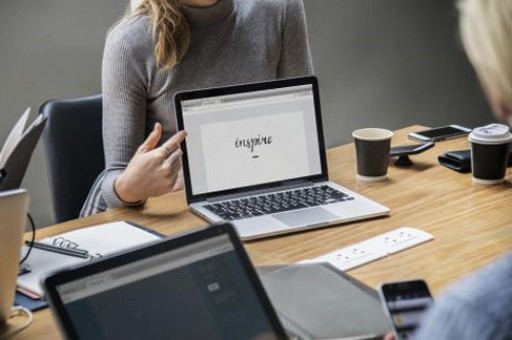
打开我们电脑上安装好的wps表格编辑软件,并且新建一个空白表格文档。如图所示;
接着点击行表,选择行,鼠标右键点击行,在弹出的菜单选项中选择【行高】点击并打开它。如图所示;
“行高”设置好以后,我们点击【确定】。如图所示;
接着在我们的单元格中,输入我们的文字,按住键盘Alt键+回车键在单元格中换行,然后在上一行的字前面打几个空格。如图所示;
在鼠标右键点击单元格,在弹出的菜单选项中选择【设置单元格格式】并打开它。如图所示
在弹出的“单元格格式”窗口中,选择【边框】选项按钮点击。如图所示;
在“边框”设置窗口,选择【斜线】,然后点击“确定”如图所示;
再回到我们的表格文档中,我们就能清楚的看到设置斜线后的效果了。如图所示;
版权声明:本文内容由网络用户投稿,版权归原作者所有,本站不拥有其著作权,亦不承担相应法律责任。如果您发现本站中有涉嫌抄袭或描述失实的内容,请联系我们jiasou666@gmail.com 处理,核实后本网站将在24小时内删除侵权内容。